Comment voir si une mise à jour est disponible pour une application sur votre iPhone 7
Les mises à jour des applications sur votre iPhone fournissent souvent des améliorations, des corrections de bogues et de nouvelles fonctionnalités pour les applications que vous avez installées sur votre appareil. Cependant, ces mises à jour d'application peuvent ne pas s'installer automatiquement ou immédiatement lorsqu'elles deviennent disponibles dans l'App Store. Si vous souhaitez utiliser une fonctionnalité d'application incluse dans une mise à jour récente, mais que cette fonctionnalité ne semble pas encore disponible dans la version de l'application sur votre appareil, vous vous demandez peut-être comment voir s'il existe est une mise à jour disponible pour cette application sur votre iPhone.
Notre guide ci-dessous vous montrera où vérifier les nouvelles mises à jour. Nous vous indiquerons également où trouver un paramètre qui peut gérer automatiquement les mises à jour de votre application afin que vous n'ayez pas besoin de vérifier manuellement si la mise à jour est encore disponible à l'avenir.
Comment vérifier les mises à jour d'applications sur un iPhone 7
Les étapes ci-dessous ont été effectuées sur un iPhone 7 Plus, dans iOS 10.2. À la fin de cet article, nous vous montrerons un paramètre que vous pouvez activer sur votre iPhone qui permettra à l'appareil d'installer automatiquement les mises à jour des applications dès qu'elles seront disponibles. Sauf si vous avez des applications que vous ne souhaitez certainement pas mettre à jour, cela peut être l'option idéale pour la plupart des utilisateurs, car cela permettra à l'iPhone de gérer automatiquement les mises à jour de vos applications.
Étape 1: ouvrez l' App Store .

Étape 2: appuyez sur l'onglet Mises à jour en bas de l'écran.
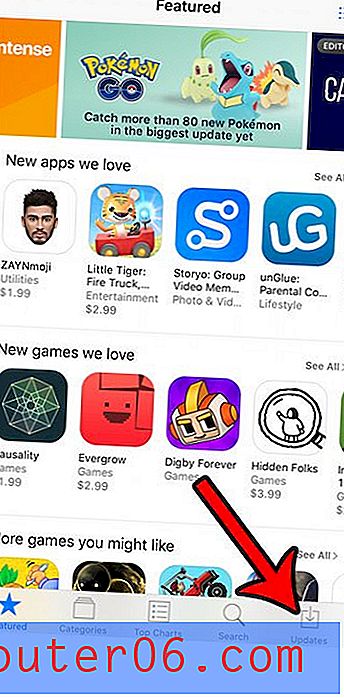
Étape 3: Vérifiez la liste des mises à jour sur cet écran. Si le bouton à côté d'une application indique Mettre à jour, vous pouvez appuyer sur ce bouton pour installer la mise à jour pour cette application. Vous pouvez également sélectionner l'option Tout mettre à jour en haut de l'écran pour installer toutes les mises à jour d'application disponibles.
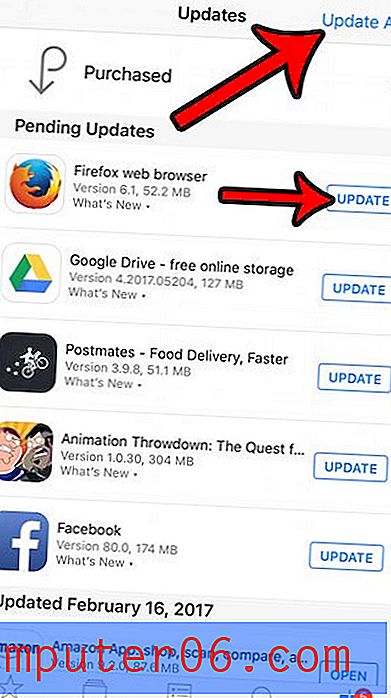
Comme mentionné précédemment, vous pouvez activer les mises à jour automatiques des applications sur votre iPhone 7 si vous souhaitez que le téléphone gère lui-même les mises à jour des applications.
Étape 1: appuyez sur l'icône Paramètres .
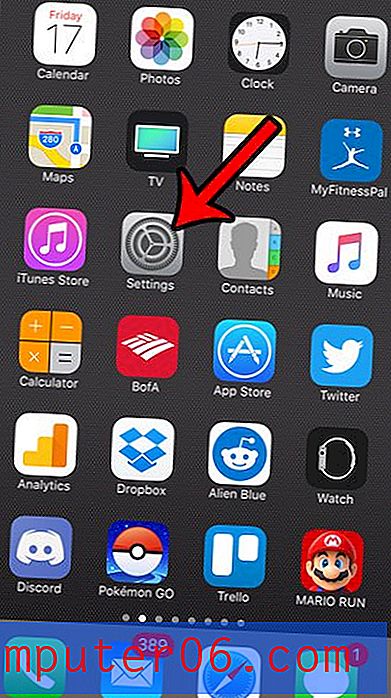
Étape 2: faites défiler vers le bas et appuyez sur l'option iTunes et App Store .
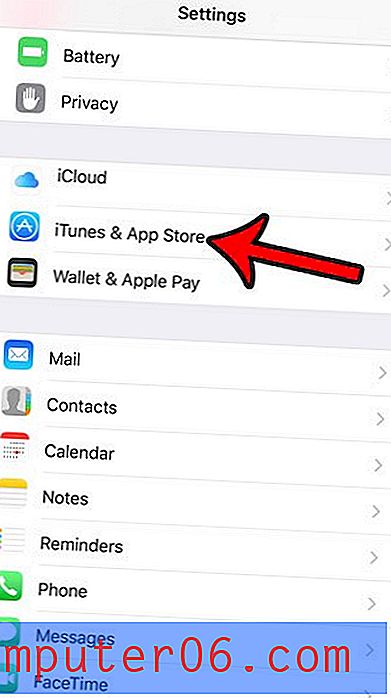
Étape 3: appuyez sur le bouton à droite de Mises à jour pour l'activer.
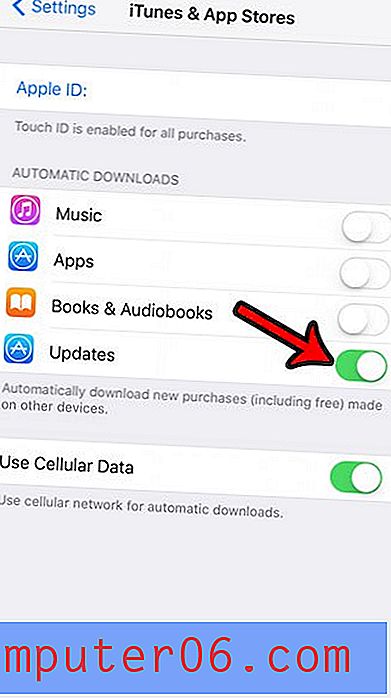
Vous pouvez également choisir d'activer ou de désactiver l'option Utiliser les données cellulaires si vous ne souhaitez télécharger les mises à jour que lorsque vous êtes connecté à un réseau Wi-Fi.
Vous manquez d'espace de stockage sur votre iPhone, ce qui vous empêche de télécharger de nouvelles applications, de la musique ou des films? Découvrez comment libérer de l'espace de stockage sur votre iPhone pour voir certaines des options qui s'offrent à vous en ce qui concerne l'augmentation de votre espace disponible.



